آموزش حذف اطلاعات Other از حافظه آیفون و آیپد
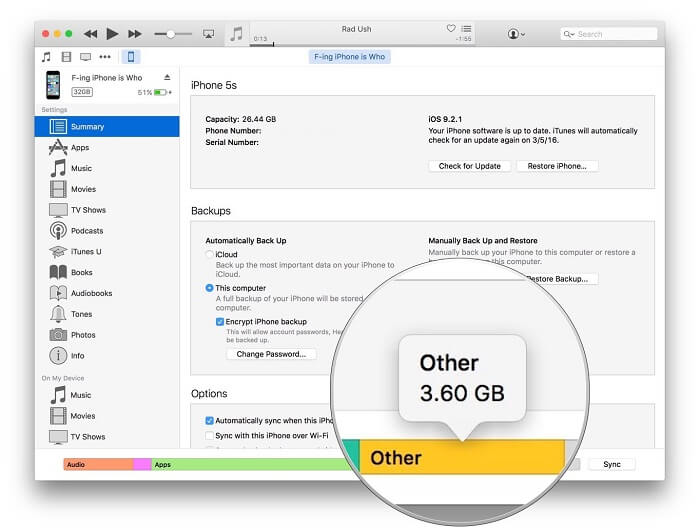
در برخی از شرایط دیده شده که بخش قابل توجهی از حافظه داخلی آیفون و آیپدهای اپل توسط بخشی تحت عنوان Other اشغال میشود! حال سوال اینجاست که بخش Other در حافظه آیفون شامل چه نوع فایل و اطلاعاتی میشود و چگونه میتوانیم آن را حذف کنیم؟ در این مقاله قصد داریم که به آموزش نحوه حذف اطلاعات Other از حافظه آیفون و آیپد بپردازیم. با موبایل کمک همراه باشید.
مقدمهای در رابطه با حذف اطلاعات Other از حافظه آیفون و آیپد
عموما در اغلب گوشیهای هوشمند از قبیل آیفونهای اپل مواردی همچون فایلهای موزیک، عکس و ویدیو بیشترین بخش از حافظه داخلی دستگاه را اشغال میکنند. بنابراین به منظور جلوگیری از بروز مشکل کمبود فضای ذخیرهسازی، اغلب کاربران سعی میکنند تا به فایلهای موزیک، عکس و ویدیوهای ذخیره شده در آیفون نظم و ترتیب بدهند و موارد غیر ضروری را حذف کنند. اما گزارشهای زیادی مبنی بر اشغال حافظه داخلی آیفون توسط اطلاعاتی تحت عنوان Other به دست آمده است! کاربران زیادی تمایل داشتند تا بدانند اطلاعاتی که تحت عنوان Other بخشی از حافظه داخلی آیفون یا آیپد را اشغال میکنند چه اطلاعاتی هستند و چگونه میتوان نسبت به حذف آنها وارد عمل شد؟
بیشتر بخوانید: تعمیرات موبایل
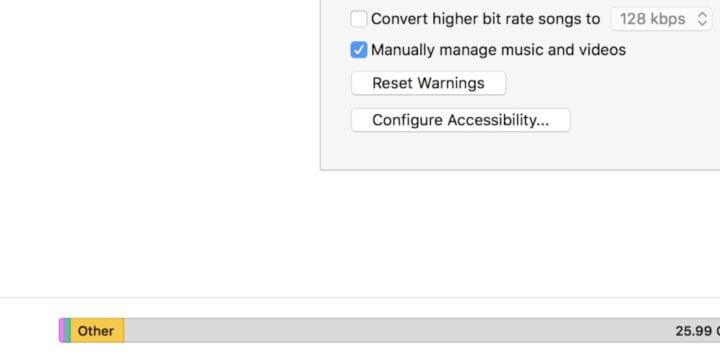
اطلاعات بخش Other عموما زمانی توجه کاربران را جلب میکنند که آیفون یا آیپد خود را پس از مدت زمان طولانی به کامپیوتر واسطی متصل نموده و برنامه آیتیونز (iTunes) را اجرا کنند. در این شرایط ممکن است اتفاقی شبیه به آنچه که در عکس فوق مشاهده میکنید برای شما هم رخ دهد! همانطور که میبینید بخش Other بیشترین مقدار از حافظه داخلی آیفون ما را اشغال کرده است. حال اگر ندانیم که بخش Other شامل چه اطلاعات میشود و چگونه میتوانیم این اطلاعات را حذف کنیم، موضوع بیش از پیش آزاردهنده خواهد شد. در این مقاله قصد داریم که در مورد فایلهای این بخش و نحوه حذف اطلاعات Other از حافظه آیفون و آیپدهای اپل صحبت کنیم. چنانچه در رابطه با هر یک از بخشها و مراحل شرح داده شده نیاز به توضیحات بیشتری داشتید، میتوانید از طریق شمارههای موجود با کارشناسان موبایل کمک تماس حاصل کرده و از آنها راهنمایی دقیقتری بخواهید. با موبایل کمک همراه باشید.
چه فایلها و اطلاعاتی به عنوان Other در حافظه آیفون ذخیره میشوند؟
فایلها و اطلاعاتی به عنوان Other در حافظه آیفون و آیپدتان ذخیره میشوند که شاید کمتر کسی به آنها توجه کند. یکی از این موارد مربوط به اطلاعات برنامه iMessage میشود. بخش دیگری هم که عموما حجم بالایی را به همراه دارد مربوط به دیتا (Data) یا اطلاعات اپلیکیشنهای نصب شده در دستگاه میشود. حافظه کش (Cache) و فایلهای موقتی (Temporary Files) که برخی از برنامهها به طور اتوماتیک ذخیره میکنند هم به عنوان اطلاعات Other در آیفون و آیپدهای اپل ذخیره میشوند. ویسها، نوتها، اطلاعات بازیها و غیره هم از این نوع موارد هستند.
مواردی که در بخش فوق به آنها اشاره کردیم، اصلیترین اطلاعاتی هستند که در قالب Other بخشی از حافظه داخلی آیفون شما را اشغال خواهند کرد. بنابراین اگر برای مدت زمان طولانی از برنامه iMeesage استفاده کرده باشید یا اپلیکیشنهای زیادی در دستگاهتان نصب باشند و از تمام آنها استفاده کنید، مطمئنا بخش بزرگتری از حافظه داخلی آیفون یا آیپد شما توسط بخش Other اشغال میشود. در ادامه به روشهای حذف اطلاعات Other از حافظه آیفون و آیپدهای اپل اشاره میکنیم.
بیشتر بخوانید: تعمیرات تخصصی گوشی آیفون
روش اول: حذف دستی اطلاعات برنامههایی همچون iMessage
اولین روشی که با استفاده از آن میتوانید حجم فایلهای ذخیره شده به عنوان Other در حافظه داخلی آیفون خود را کاهش دهید مربوط به بررسی برنامهها یا اپلیکیشنهای نصب شده در دستگاه و حذف دستی اطلاعات آنها میشود. برای انجام این عمل ابتدا به منوی تنظیمات یا همان Settings آیفون مراجعه کنید و سپس زیرشاخه General را انتخاب کنید. حال گزینه Storage & iCloud Usage را لمس نمایید. در نهایت هم باید گزینه Manage Storage را انتخاب کنید.
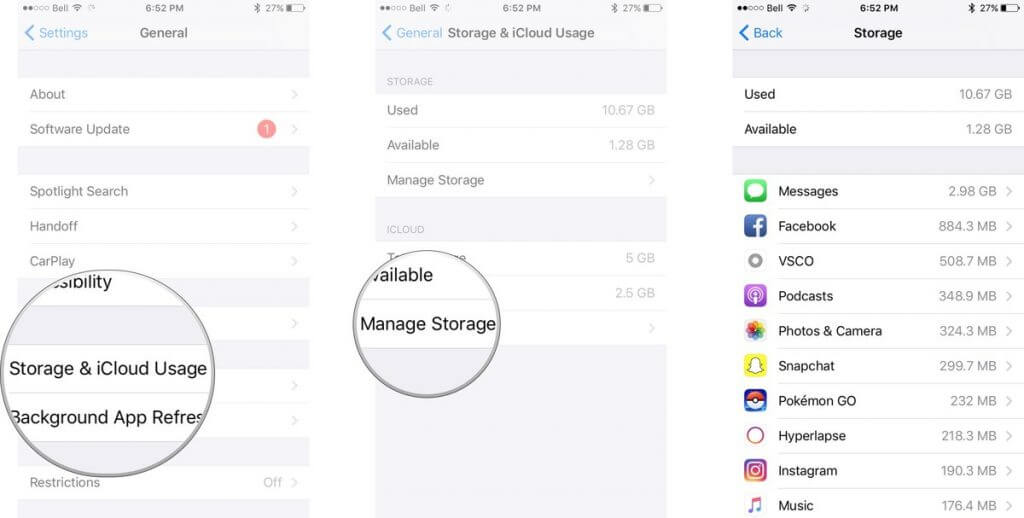
با طی کردن مراحل فوق، محیطی شبیه به عکس بالا و سمت راست پیش رویتان قرار میگیرد که شامل لیستی از اپلیکیشنهای نصب شده در دستگاهتان است. اگر دقت کنید در کنار هر یک از این برنامهها یا اپلیکیشنها حجمی نوشته شده است. به عنوان مثال در کنار برنامه iMessage ما عدد 2.98 گیگابایت مشاهده میشود. این موضوع به آن معناست که برنامه iMessage آیفون ما 2.98 گیگابایت فایل مختلف اطلاعاتی را ذخیره کرده است که این اطلاعات به عنوان اطلاعات بخش Other حافظه داخلی آیفون ما را اشغال میکنند. به همین صورت برای سایر اپلیکیشنهای نصب شده در دستگاهتان هم عدد مربوط به اطلاعات آنها نمایش داده میشود. در این لیست به دنبال برنامههایی باشید که ذخیره اطلاعات و دیتا در آنها حائز اهمیت نباشد. اما چگونه اطلاعات این برنامهها را حذف کنیم؟
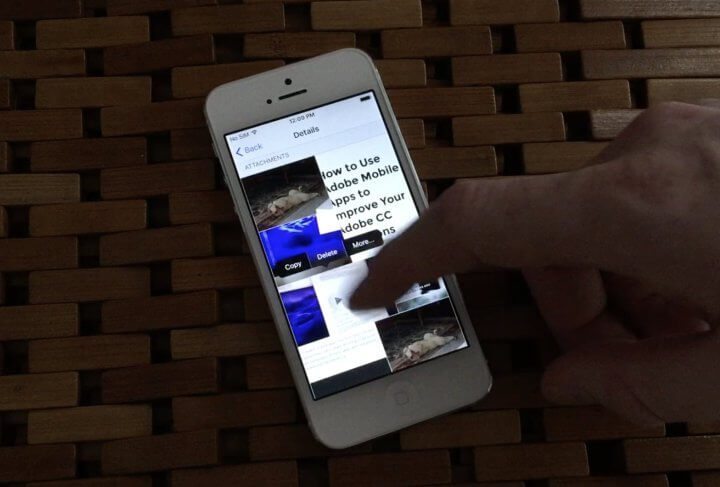
به عنوان مثال تصور کنید که ما قصد داریم اطلاعات برنامه iMeesage را حذف کنیم. برای انجام این عمل باید از منوی اپلیکیشنهای آیفون خود برنامه iMessage را اجرا کنیم. سپس وارد پنجره گفتگویی میشوید و از بخش فوقانی صفحه گزینه Details را انتخاب میکنیم. در این شرایط تمام اطلاعاتی که پیش از این شما در آن گفتگوی ارسال و دریافت کرده بودید نمایان میشوند. به عنوان مثال تمام عکسها و ویدیوهایی که توسط برنامه iMessage در گفتگوی انتخاب شده رد و بدل شدهاند، لیست خواهند شد. انگشت خود را بر روی هر یک از این فایلها قرار داده و کمی نگه دارید. سپس گزینه Delete و پس از آن گزینه Delete Attachment را انتخاب کنید. این عمل را برای سایر فایلها و گفتگوهای دیگر هم تکرار کنید تا یک قدم بسیار مفید در راستای حذف اطلاعات Other از حافظه آیفون خود برداشته باشید.
بیشتر بخوانید: تعمیر تخصصی اپل واچ
روش دوم: نصب دوباره یا حذف اپلیکیشنهایی که دیتا زیادی دارند
نصب دوباره یا حذف برنامههایی که دیتای زیادی دارند هم از دیگر روشهایی محسوب میشود که با استفاده از آن میتوانید حجم اطلاعات Other ذخیره شده در آیفونتان را کاهش دهید. برای انجام این عمل باید ابتدا اپلیکیشنهای دارای حجم بالای اطلاعات و دیتا را شناسایی کنید. بنابراین به منوی تنظیمات یا همان Settings آیفون مراجعه کنید و سپس زیرشاخه General را انتخاب کنید. حال گزینه Storage & iCloud Usage را لمس نمایید. در نهایت هم باید گزینه Manage Storage را انتخاب کنید تا لیست برنامههای نصب شده در دستگاهتان نمایان شود. در این لیست به دنبال اپلیکیشنهایی باشید که از آنها استفادهای نمیکنید و تقریبا بیدلیل بر روی دستگاهتان نصب هستند! این اپلیکیشنها را کاملا حذف کنید. برای انجام این عمل کافیست که از لیست موجود برنامه مد نظرتان را انتخاب و سپس گزینه قرمز رنگ Delete App را لمس نمایید.
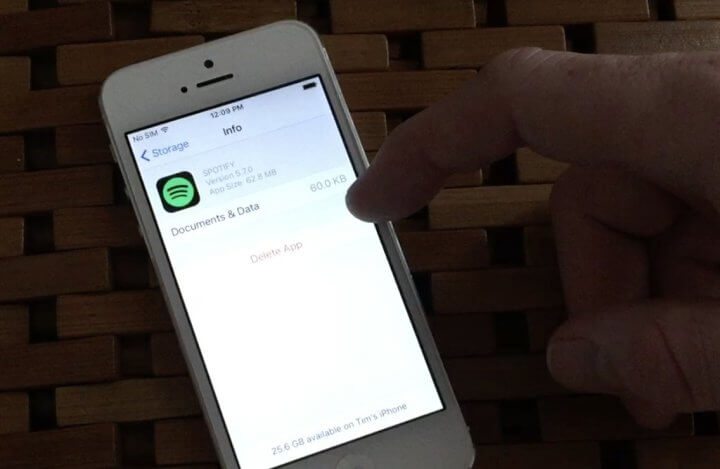
روش بعدی که با استفاده از آن میتوانید از شر دیتا و اطلاعات اپلیکیشنهای نصب شده در دستگاه خلاص شوید مربوط به نصب دوباره آنها میشود! بنابراین برنامههایی که حجم بالایی از حافظه آیفون توسط آنها اشغال شده را بیابید و سپس آنها را حذف کنید. حال بار دیگر با مراجعه به اپ استور (App Store) آنها را دانلود کنید تا نسخهای سبک و رفرش شده از آنها بر روی آیفون یا آیپدتان نصب شود. بدین صورت یک قدم موفق دیگر در راستای حذف اطلاعات Other از حافظه آیفون یا آیپدتان برداشتهاید.
روش سوم: حذف تمام اطلاعات آیفون با استفاده از گزینه Erase All Contents
یکی دیگر از روشهای بسیار موثر موجود به منظور حذف اطلاعات Other از حافظه آیفون مربوط به استفاده از گزینه Erase All Contents و حذف تمام اطلاعات فعلی ذخیره شده در دستگاه میشود. شما میتوانید برای بهتر شده این پروسه ابتدا آیفون خود را به کامپیوتر واسطی متصل کنید و از طریق برنامه آیتیونز یک فایل بکاپ از محتوای آیفونتان تهیه کنید. سپس به منوی تنظیمات (Settings) و General آیفون مراجعه کنید. گزینه Reset و سپس Erase Al Contents and Settings را انتخاب نمایید.
با انجام این عمل تمام اطلاعات آیفون یا آیپدتان حذف میشوند و دستگاه به حالت کارخانه بازگردانده میشود. طبیعی است که استفاده از این روش باید آخرین گزینه پیش رویتان باشد. با انجام این عمل تمام اطلاعات بخش Other از حافظه آیفونتان حذف خواهد شد. اگر تمایل داشته باشید میتوانید آیفون خود را به کامپیوتر واسط موجود متصل کنید و از طریق برنامه آیتیونز فایل بکاپی که تهیه کرده بودید را بازیابی یا اصطلاحا ریستور کنید.
بیشتر بخوانید: نمایندگی اپل در ایران
جمعبندی
همانطور که مشاهده کردید در این مقاله به آموزش نحوه حذف اطلاعات Other از حافظه آیفون و آیپدهای اپل پرداختیم. چنانچه در رابطه با هر یک از بخشها و مراحل شرح داده شده نیاز به توضیحات بیشتری داشتید، میتوانید از طریق شمارههای موجود با کارشناسان موبایل کمک تماس حاصل کرده و از آنها راهنمایی دقیقتری بخواهید.
بیشتر بخوانید:






















سلام و درود
من گوشیم کلا ۳۲گیگ حافظه اش هست که الان ۲۰گیگش otherهست و ۶/۵گیگش سیستم بهنی عملا گوشی بلا استفاده شده
همه اوها بجز تعدا محدودی هم uninstallشدن
واقعا چه باید کرد
لطفا راهنمایی بفرمایید
سلام
این راههایی که گفتید رو انجام دادم ، و نتیجه گرفتم
من گوشیم ios 14 هست و این که من ۱ گیگ حافظه ی خالی داشتم الان شد ۱۰ گیگ
تشکر
🌹🌹🌹🌹
سلام همه این راههایی که گفتین من رفتم اصلا گوشی من توهمون قسمت برنامها کلن ۱۵گیگ کل برنامها جا گرفته وبقیش زده other در صورتی که من گوسیم تقریبا از ۶۴گیگ کلن خالیه وکلن۱۵گیگس پره ولی هی پیام پرشدن میده وبقیش نوشته other.اون برنامه مسیج هم که گفتین برین داخلش پاک کنید چیز زیادی جا نگرفته بود وپاک کردم ولی برنامهای دیگم که خیلی خیلی کم جا گرفته اصلا اون گزینهایی که واسه برنامه مسیج هست تث اونا نیست این چه وصعشه اخه درست راهنمایی کنید ببینیم مشکل چیه واقعا یه متخصص درست بیارین توضیح بده بابا کل جمع برنامها عکسای وفیلمهای من کلن همش از ۶۴گیگ کلن۱۵گیگش پره بقیش زدهotherاین چه وصعشه همه راهایی هم گفتین قبلن رفتم دوبارم رفتم فایده نداره جون مادرتون یه متخصص بیارین جواب همه روبده
منم دقیقا همین مشکلو دارم هر چی اطلاعات پاک می کنم از اون طرف others داره بزرگتر میشه الان نزدیک ۶۲ گیگ شده خل شدم دیگه
منم همه راه هارو امتحان کردم نشد
آخرش فرمت کردم گوشیمو
من گوشی آیفون ۶ با حجم ۱۶ گیگ دارم که مدیریت حافظه خیلی مهمه برام. همه راه ها رو امتحان کردم برای پاک کردن other که ۸ گیگی جا گرفته. در نهایت گوشی رو erase all content کردم. همه چی خوب بود تا اونجا که بکاپ رو ریستور کردم و مجددا همه ی ۸ گیگ آدر برگشت.
کسی اطلاعی داره نجاتم بده.
با سلام . اگ eras all contents رو بزنیم اپلیکیشن هایى که دانلود کردیم هم حذف میشه ؟ ممنون